USB-foutopsporing inschakelen op OnePlus 1/2/X?
7 maart 2022 • Gearchiveerd om: Android-mobiele problemen op te lossen • Bewezen oplossingen
Over het algemeen is het gemakkelijk om OnePlus Phone te debuggen omdat het besturingssysteem - OxygenOS gebaseerd op Android Lollipop en het Cyanogen OS gebaseerd op Android KitKat. Zolang u de ontwikkelaarsoptie in OnePlus 1/2/X hebt ingeschakeld, zijn er maar een paar klikken nodig om USB-foutopsporing op de OnePlus-telefoon in te schakelen. Laten we het bekijken.
Volg nu deze stappen om uw OnePlus-telefoons te debuggen.
Stap 1. Ontgrendel je OnePlus-telefoon en ga naar Instellingen.
Stap 2. Scroll onder Instellingen naar beneden en open Over de telefoon.
Stap 3. Zoek het buildnummer en tik er 7 keer op.
Je krijgt een melding op je scherm dat je nu ontwikkelaar bent. Dat is het dat u met succes de ontwikkelaarsoptie op uw OnePlus-telefoon hebt ingeschakeld.
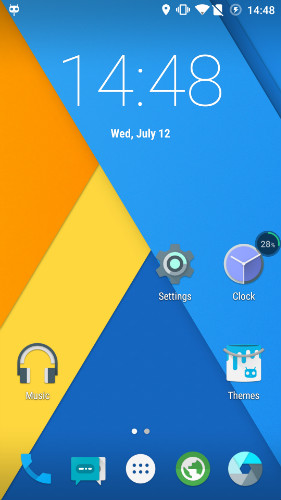
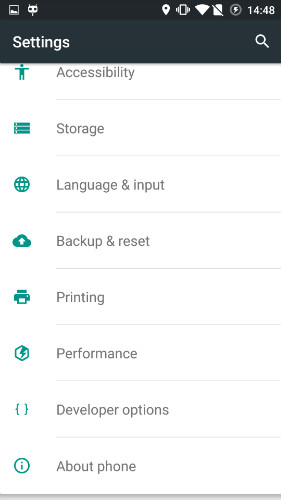
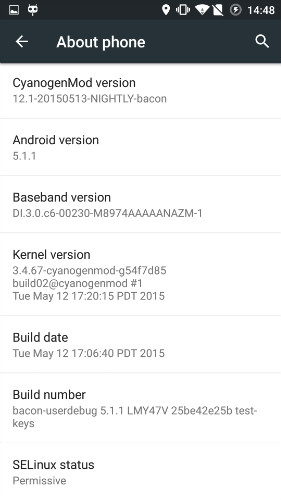
Stap 4. Ga terug naar Instellingen, scrol omlaag en tik op de optie Ontwikkelaar.
Stap 5. Tik onder de optie voor ontwikkelaars op USB-foutopsporing, selecteer USB-foutopsporing om het in te schakelen.
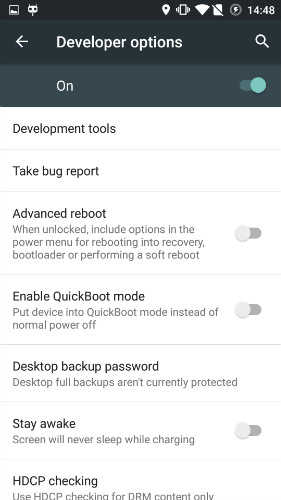
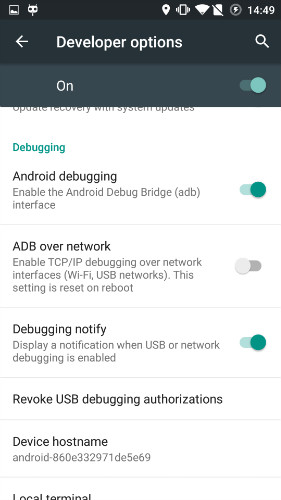
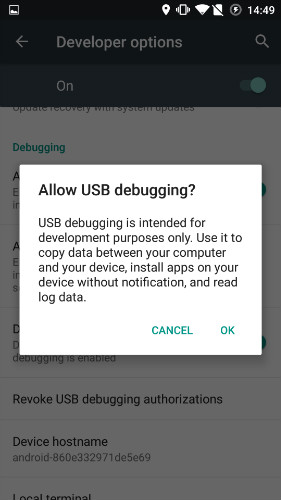
Android USB-foutopsporing
- Debuggen Glaxy S7/S8
- Debuggen Glaxy S5/S6
- Debug Glaxy Note 5/4/3
- Debuggen Glaxy J2/J3/J5/J7
- Debug Moto G
- Debuggen Sony Xperia
- Debuggen Huawei Ascend P
- Debuggen Huawei Mate 7/8/9
- Debuggen Huawei Honor 6/7/8
- Debuggen Lenovo K5 / K4 / K3
- Debuggen HTC One/Desire
- Foutopsporing Xiaomi Redmi
- Foutopsporing Xiaomi Redmi
- Debuggen ASUS Zenfone
- Foutopsporing in OnePlus
- OPPO debuggen
- Vivo debuggen
- Foutopsporing Meizu Pro
- Foutopsporing LG




James Davis
personeelsredacteur